excel累加
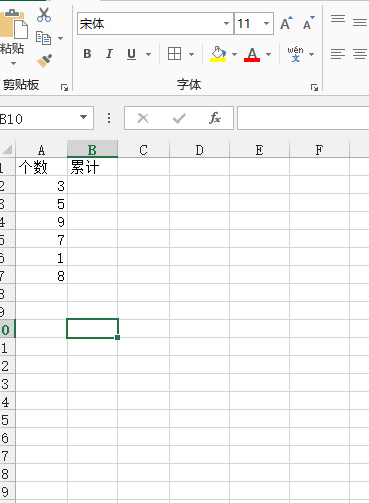
我们在使用excel办公软件进行数据处理和计算的时候,经常需要进行数据的计算,加减乘除可以说是最基础的计算,但是,累加求和你会不会呢?简单的加法可能很多小伙伴都已经掌握了,但是累加求和怎么设置公式呢?下边,我们就一起结合实际例子看看如何完成excel累加求和吧!
1、我们新建并打开一个excel表格,在表格内输入简单的数据信息,便于我们演示操作。
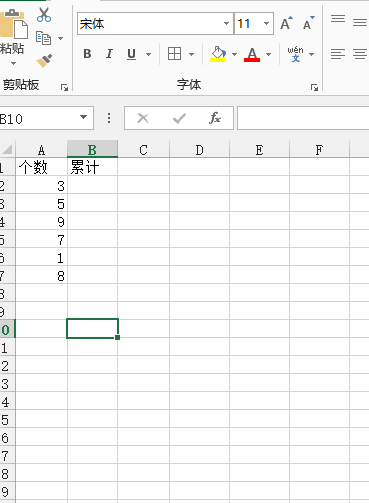
2、我们将要计算表格中左边一列个数的累计数,输入“=”然后鼠标点击左侧第一个数,然后按“Enter”键。
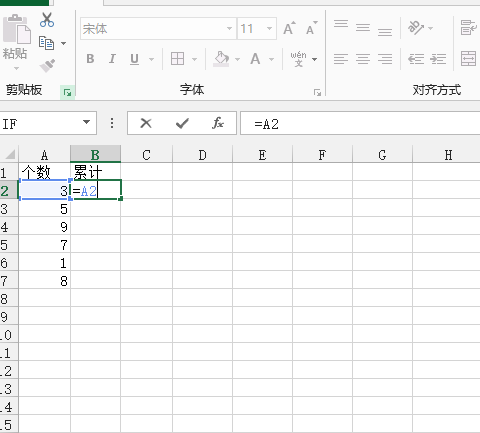
3、在累计栏第二个框中输入公式,让第一个累计数与左边个数第二个数相加。
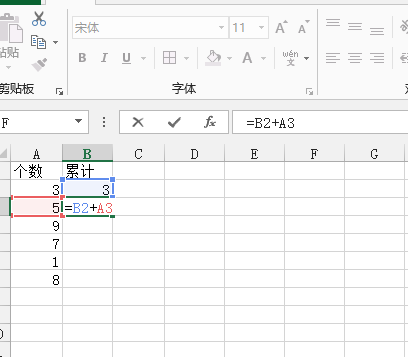
4、之后,我们按回车键,得到第二个累计数。点击得到的第二个累计数,鼠标放在左下角,待鼠标成为黑色较粗的加号时候,往下拖动,到数据末尾松开鼠标,得到左侧数列累计数。
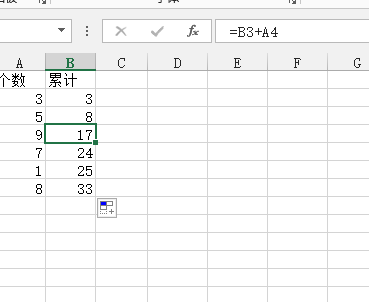
完成上述演示,你是不是也就轻松掌握了累加求和的方法了?其实我们只要弄清楚数字之间的逻辑关系,完成excel累加求和并不难。如果你觉得我们的例子太简单,可以找一些更复杂的数据进行累加求和练习,更多excel数据处理公式和技巧等待我们去探索和学习哦!
本篇文章使用以下硬件型号:联想小新Air15;系统版本:win10;软件版本:Microsoft Office 2013。
日常工作中,我们经常需要使用到excel办公软件,在使用excel进行数据处理和编辑的时候,处理数据离不了公式函数的使用。但是,很多小伙伴却只会使用简单的求和运算,并不知道如何完成excel累加求和,下边,我们就看看excel累计求和如何使用,希望对你有所帮助和启发!
1、我们新建并打开一个excel表格,在表格内输入简单的数据信息,便于我们演示操作。
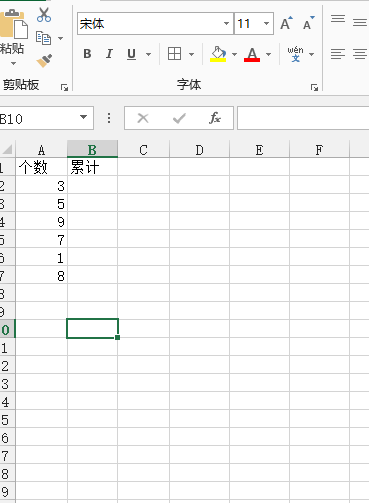
2、我们将要计算表格中左边一列个数的累计数,输入“=”然后鼠标点击左侧第一个数,然后按“Enter”键。
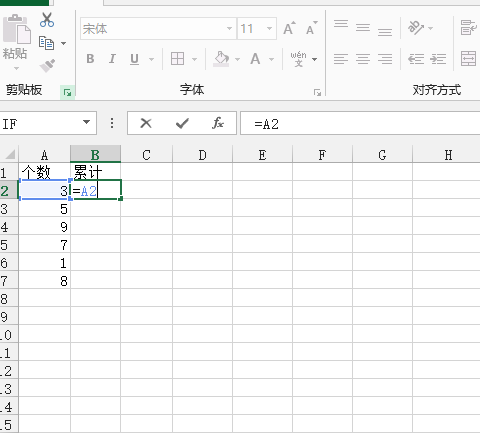
3、在累计栏第二个框中输入公式,让第一个累计数与左边个数第二个数相加。
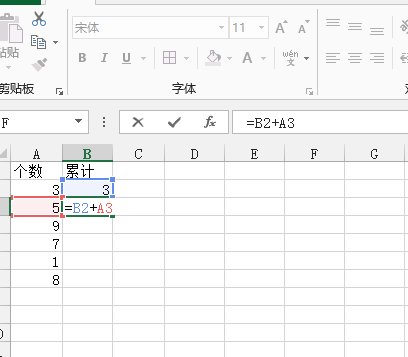
4、之后,我们按回车键,得到第二个累计数。点击得到的第二个累计数,鼠标放在左下角,待鼠标成为黑色较粗的加号时候,往下拖动,到数据末尾松开鼠标,得到左侧数列累计数。
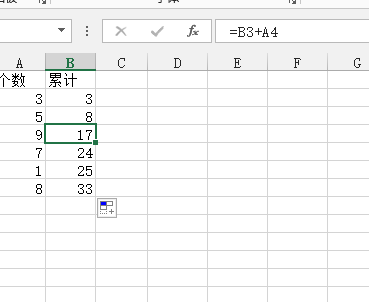
excel累加公式的使用你学会了吗?我们的示例比较简单并不能使我们感觉这个公式能够给我们工作带来多大的便捷,如果我们在实际工作中需要处理数据繁多又庞大的时候,这个公式就能显示其作用的强大。更多excel公式函数需要我们去学习和掌握,这样就可以使我们的数据处理工作变得更加得心应手。
本篇文章使用以下硬件型号:联想小新Air15;系统版本:win10;软件版本:Microsoft Office 2013。
相关教程
热门百科
索引
excel累加求和怎么做?
excel累加求和怎么使用?
相关百科
最新知识
相关教程








